如何在win7下安装惠普lq730k网络打印机
1、第一步点击 打开【设备和打印机】
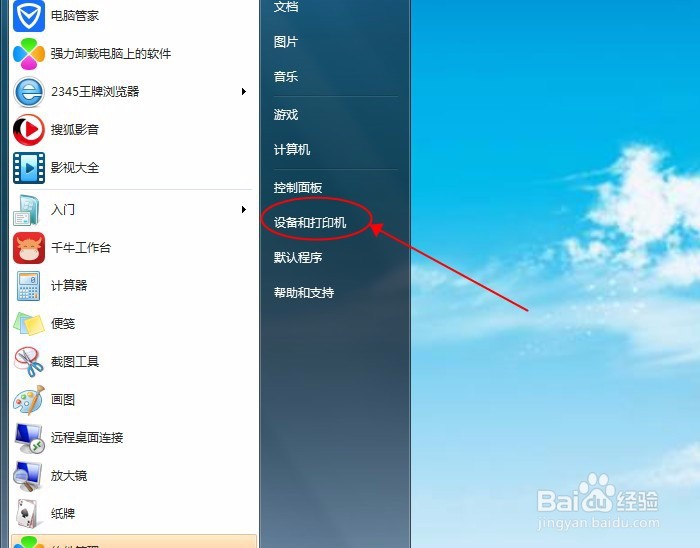
2、找到lq730k打印机右点选择【打印机属性】

3、打开属性后 点击 【共享】

4、选择共享这台打印机 共享名 自己可以修改的 最后选择 客户端呈现打印工作 点击确定 基本网络打印机设置完成了
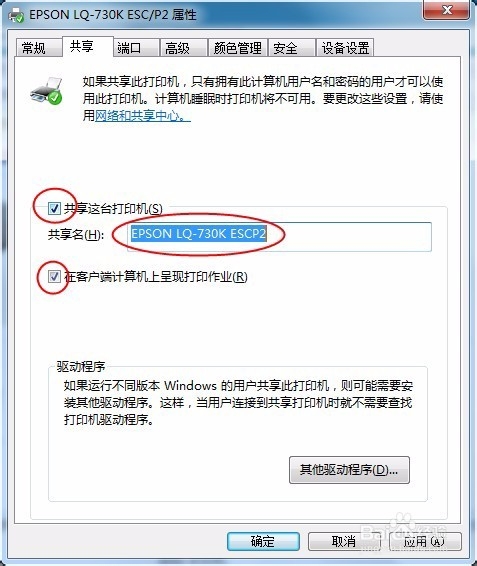
5、好了接下来 我们开始设置网络 右击网络(网上邻居) 选择属性

6、进入后点击 选择家庭组和共享选项
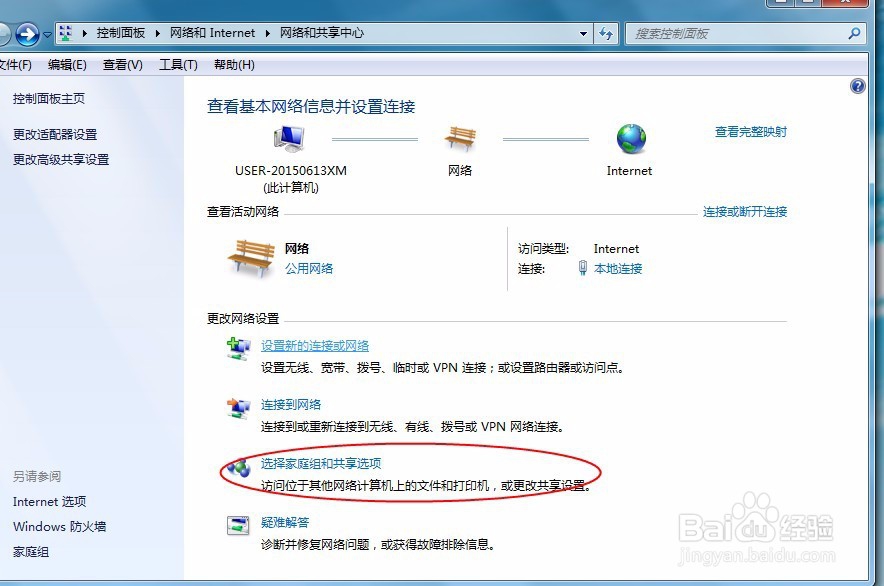
7、点击 更改高级共享设置

8、进入后选择第一个 【启用网络发现】 第二个【启用文件与打印机共享】 向下拉 选择最后的 【关闭密码保护共享】 这个不选择找不到打印机的
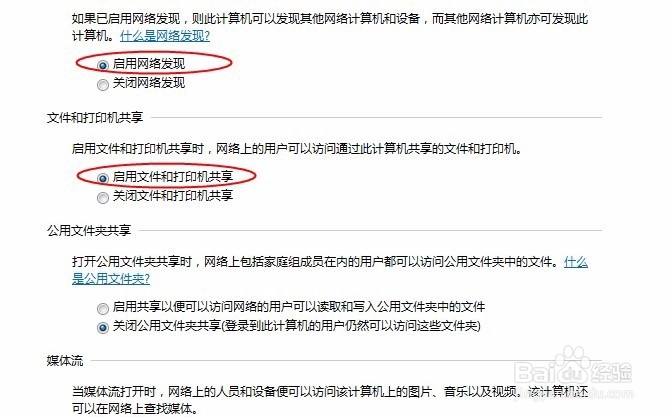
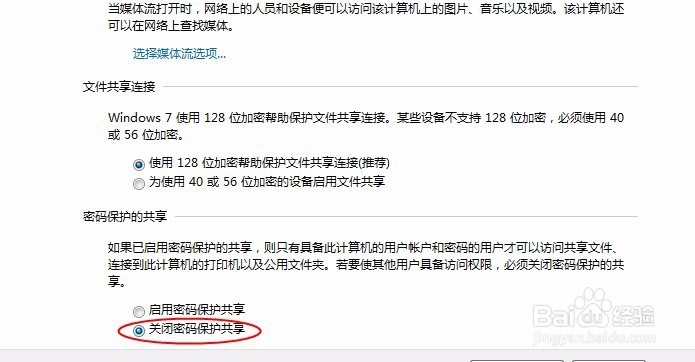
9、好了 计算机网络打印机设置完成了 下面我们开始设置第二天客户端上添加打印机
1、同样方法 【选择设备和打印机】 进入后点击【添加打印机】
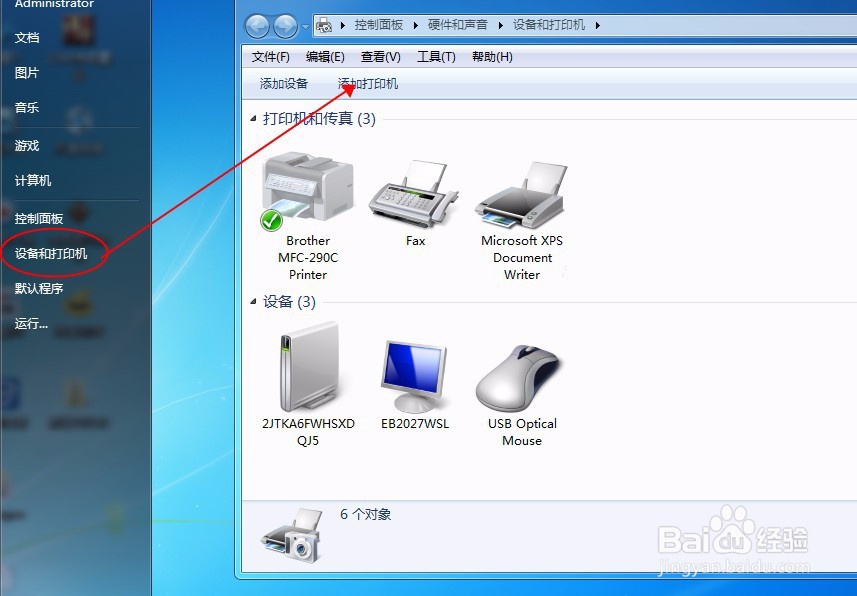
2、选择第二个 添加网络打印机。。。
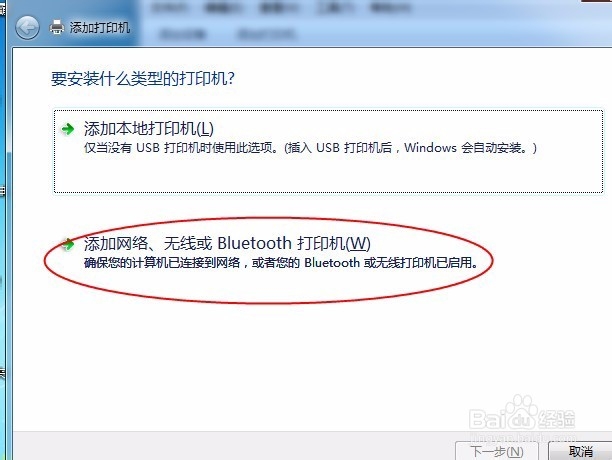
3、一般同一个局域网中 都在一个工作组中 系统会搜索到的 如图
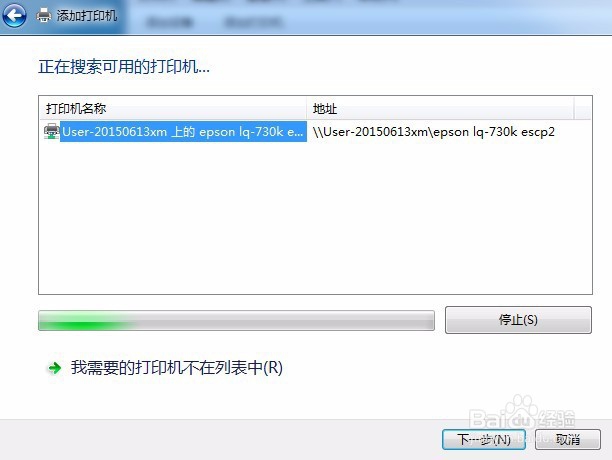
4、这里 我们需要先安装一下 lq730k打印机的驱动 没有的话 百度一下这里不详解了
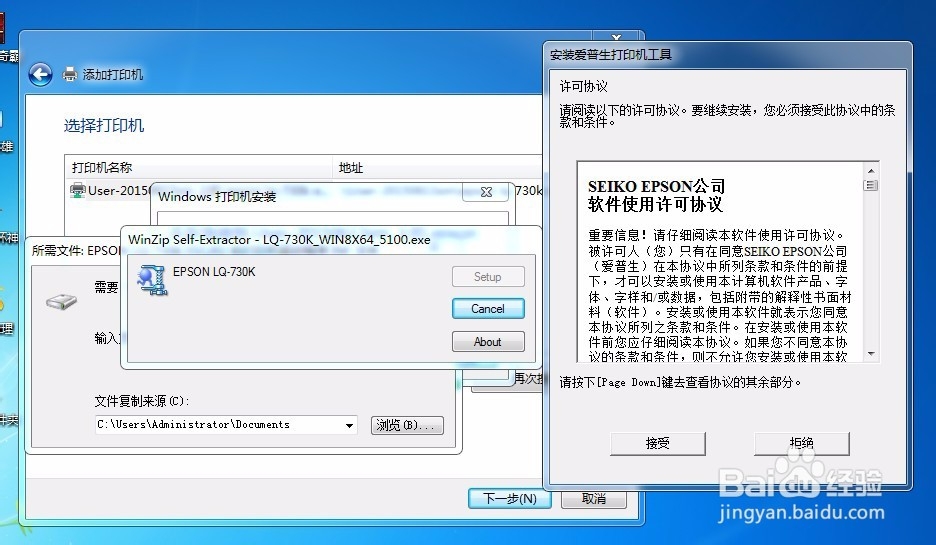
5、安装过程中出现这里选择手动
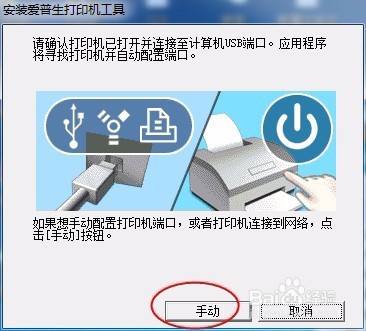
6、选择USB一项 点击确定 安装完成

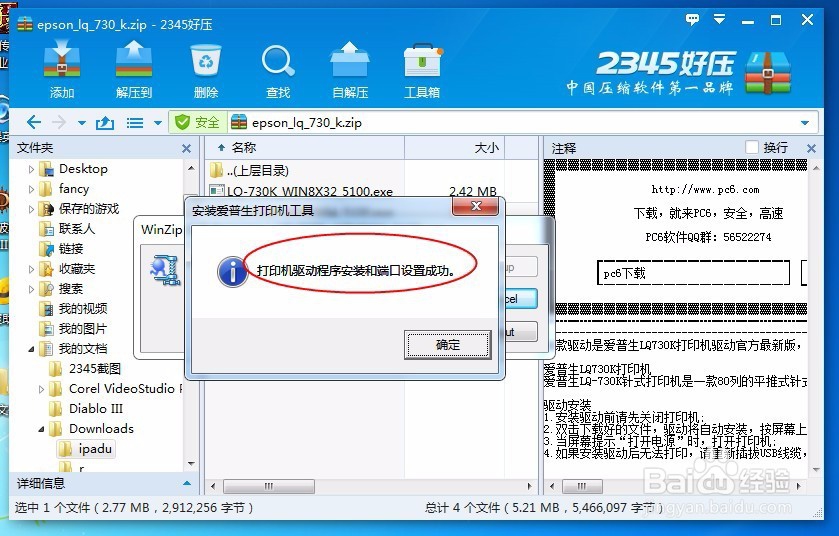
7、这里接着第三步继续 只要安装了驱动 只需要下一步就可以了
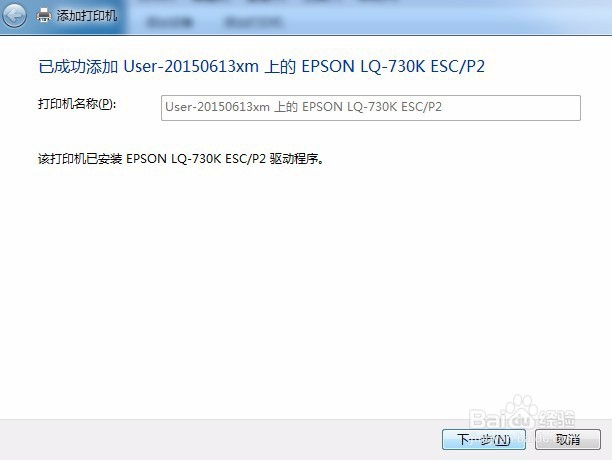
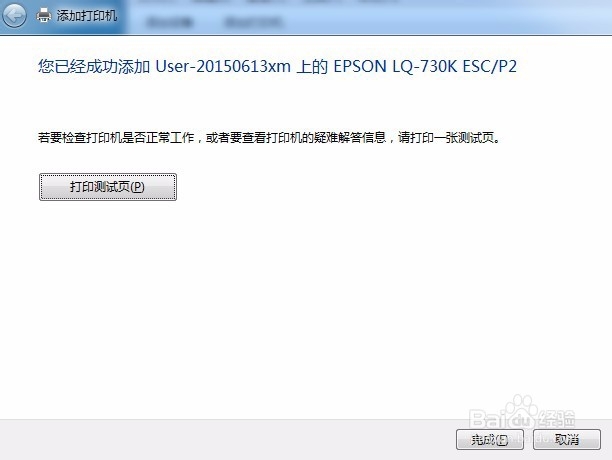
声明:本网站引用、摘录或转载内容仅供网站访问者交流或参考,不代表本站立场,如存在版权或非法内容,请联系站长删除,联系邮箱:site.kefu@qq.com。
阅读量:178
阅读量:44
阅读量:150
阅读量:172
阅读量:69